
Steam, PC oyunları oynarken, ikinci (FPS) için karelerinizi gösterecek yerleşik bir özelliğe sahiptir. Neredeyse herhangi bir buhar oyunda etkinleştirmek ve çalışmak hızlıdır. FPS'inizi Windows 10, Mac veya Linux'ta buhar oyunlarında nasıl göreceksiniz.
İlk önce, Steam & Gt; Buhardaki ayarlar.
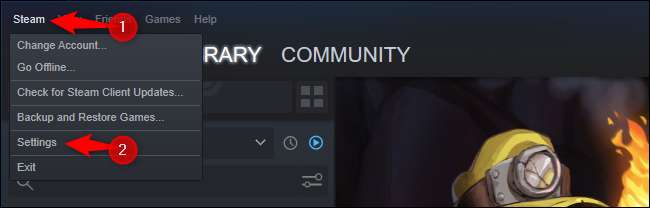
Görünen ayarlar penceresinde, sol kenar çubuğundaki "Oyun İçi" ye tıklayın.
"Oyun İçi FPS Counter" kutusuna tıklayın ve tercih ettiğiniz konumu seçin. Varsayılan olarak, "Kapalı" olarak ayarlanır ve görüntülenmez. Sayacı ekranınızın herhangi bir köşesine yerleştirin.
Varsayılan olarak, FPS sayacı gri olacaktır, bu da birçok oyunla karışmasını sağlayacaktır. Okumayı kolaylaştırmak için, "yüksek kontrast rengi" kontrol edin ve FPS sayacı, sayılarını daha iyi duran parlak bir neon yeşili olarak gösterecektir.
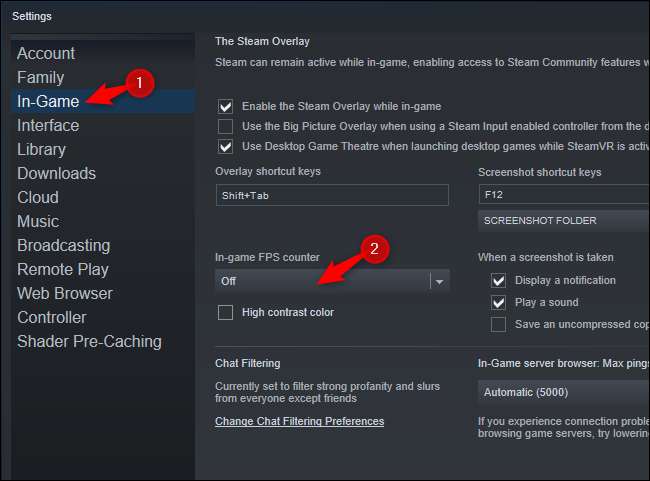
İşiniz bittiğinde, ayarlarınızı kaydetmek ve bir buhar oyunu başlatmak için "Tamam" ı tıklayın.
Not: Eğer bir oyunun dışında bir oyundan itibaren ALT + sekmesiyseniz ve bu ayarları değiştirirseniz, etkisi almadan önce oyunu kapatıp yeniden açmanız gerekir.
İşte Standart FPS Counter'ın bir oyunun sol üst köşesine nasıl bakıldığında:

Yüksek kontrast modunda, daha parlak FPS sayacı şöyle görünür:

Daha belirgin ve görünür bir FPS sayacı ya da birini arayana kadar arka plana daha iyi karışan bir tane isteyip istemediğiniz size kalmış.
Bu, diğer araçlara kıyasla en güçlü FPS counter değil, ama basit ve yerleşik. Daha fazla kontrol için, kontrol edin Diğer oyun içi FPS-izleme araçları .
İLGİLİ: Bir PC oyununun FPS'i görmenin 4 hızlı yolu (saniyede çerçeveler)







